本次教程主要展示的是用PS繪制毛衣和塑料五角星氣球材質(zhì)的繪制方法,希望能萌到你哦~~不廢話,先上效果圖。為什么畫一只小蜜蜂呢?原因很簡單,因為我們這些苦逼的設計師就是小蜜蜂啊~屬于埋頭苦逼型~/(ㄒoㄒ)/~然后還要強顏歡笑(所以就賣萌)~但是呢,認真過后總會有點小成果(五角星)展示給別人,這也是唯一值得炫耀的資本啦~全國陸續(xù)都進入了冰箱模式~然后圣誕又馬上來啦~所以就有了這張圖。難度:★★★☆☆工具:Photoshop、手繪板繪制步驟:身體→眼睛→嘴巴(鼻子)→眼鏡→毛衣→帽子→翅膀→五角星→細節(jié)調(diào)整身體新建文檔
本次教程主要展示的是用PS繪制毛衣和塑料五角星氣球材質(zhì)的繪制方法,希望能萌到你哦~~
不廢話,先上效果圖。

為什么畫一只小蜜蜂呢?
原因很簡單,因為我們這些苦逼的設計師就是小蜜蜂啊~屬于埋頭苦逼型~/(ㄒoㄒ)/~然后還要強顏歡笑(所以就賣萌)~但是呢,認真過后總會有點小成果(五角星)展示給別人,這也是唯一值得炫耀的資本啦~
全國陸續(xù)都進入了冰箱模式~然后圣誕又馬上來啦~所以就有了這張圖。
難度:★★★☆☆
工具:Photoshop、手繪板
繪制步驟:身體→眼睛→嘴巴(鼻子)→眼鏡→毛衣→帽子→翅膀→五角星→細節(jié)調(diào)整
新建文檔:900×900 px,填充#e9cdc3作為背景色
用鋼筆工具繪制出下面圖中的形狀~注意要加個可愛的小刺~,并添加圖層樣式(如圖設置)


依然是用鋼筆工具,畫出腳、手和袖子,并添加圖層樣式(如下圖所示)
小技巧:畫袖子這種曲線,可以將鋼筆的填充設置成“無”,描邊設置得很粗~這樣就只要畫一根線就可以得到一個平順的曲線了~



眼睛的畫法很簡單,就是用橢圓工具畫出眼睛的輪廓,然后填充基本顏色。
需要注意的是,眼睛是個球和玻璃質(zhì)感的形體,所以高光和體積感是必須要有滴。如下圖
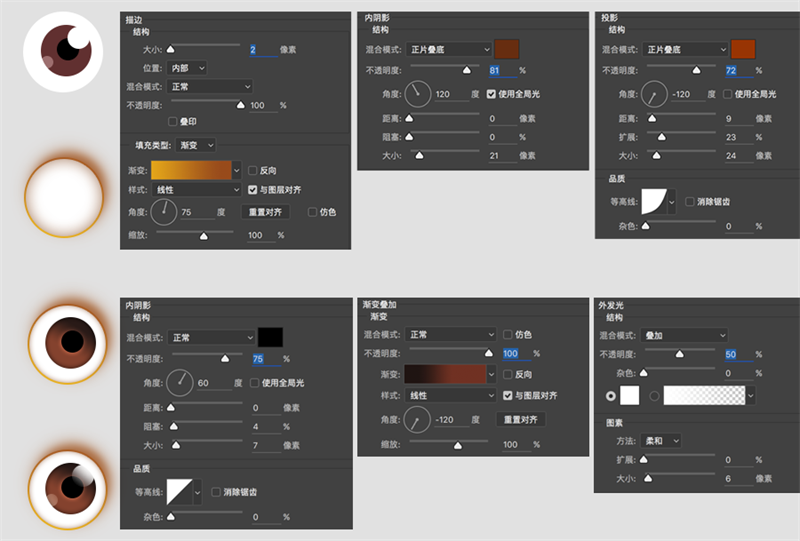
所以目前的效果是這樣噠~目前看起來怪怪滴~~有木有( ° ▽、° )

鼻子超簡單,就是一個小球~用橢圓工具隨意一拖~(為了自然過渡,用到了蒙版)~如下圖所示
高光用畫筆工具選擇“柔邊圓”新建圖層,在鼻子上方點一下,將圖層模式設為“疊加”。就是下圖的效果啦
ps:有人會問蜜蜂的鼻子不該是尖的么~哎呀·~不要那么較真好不好~~這叫擬人~~。另外對蒙版不會的同學請自覺百度哦~~這里篇幅有限哈~
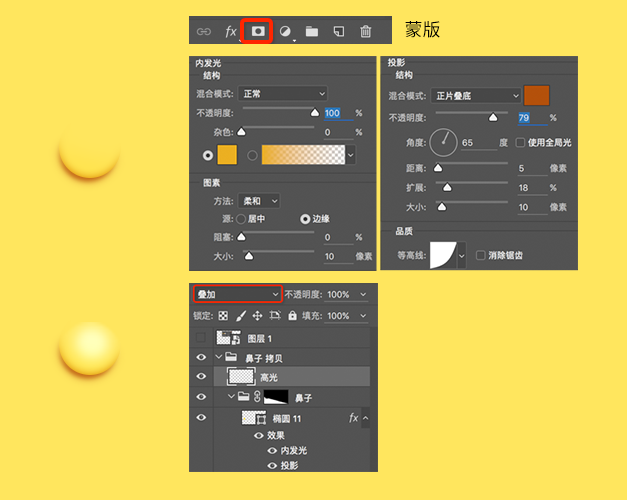
嘴巴用橢圓工具畫一個圓,然后crtl+t壓扁它,并微調(diào)下節(jié)點,最后應用圖層樣式。
新建一層,用鋼筆工具畫出牙齒的形狀。添加圖層樣式后,選中此圖層按住“alt”鼠標移動到嘴巴的圖層上方出現(xiàn)嵌套圖標,將此圖層嵌套進去~(如圖所示)
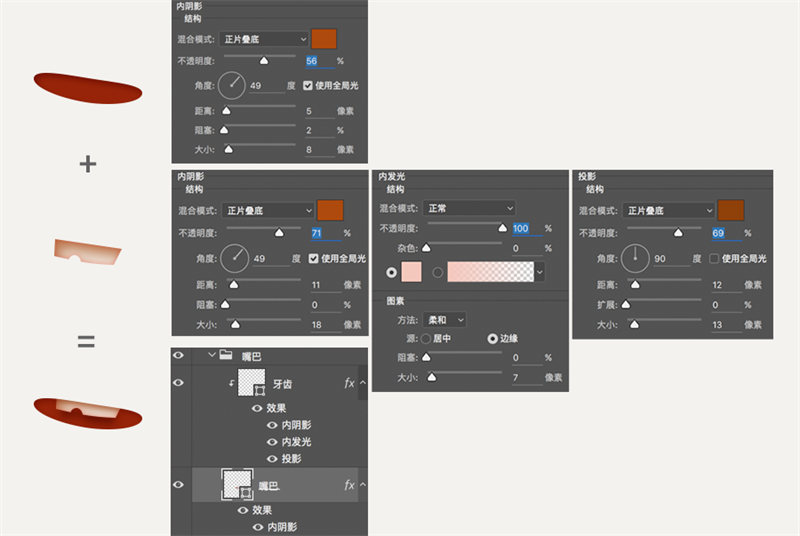
所以目前的效果是這樣滴:

到現(xiàn)在為止,看效果圖怪怪的,好像少了什么。馬上來加副眼鏡。
用橢圓工具繪制如下圖的圓框,應用圖層樣式如圖。
復制剛才做的圓框,用“路徑選擇工具”選擇外框縮小2-3個像素,讓眼鏡有厚度。并將此圖層混合模式設置為“疊加”,不透明度設置為35。最后應用“蒙版”,將中間擦除一些,讓眼鏡有些光澤的feel~
再繪制一個圓置于鏡框的下方,大小比鏡框的內(nèi)圓稍微大一點點,應用圖層樣式。
最后添加反光以強化玻璃的感覺。
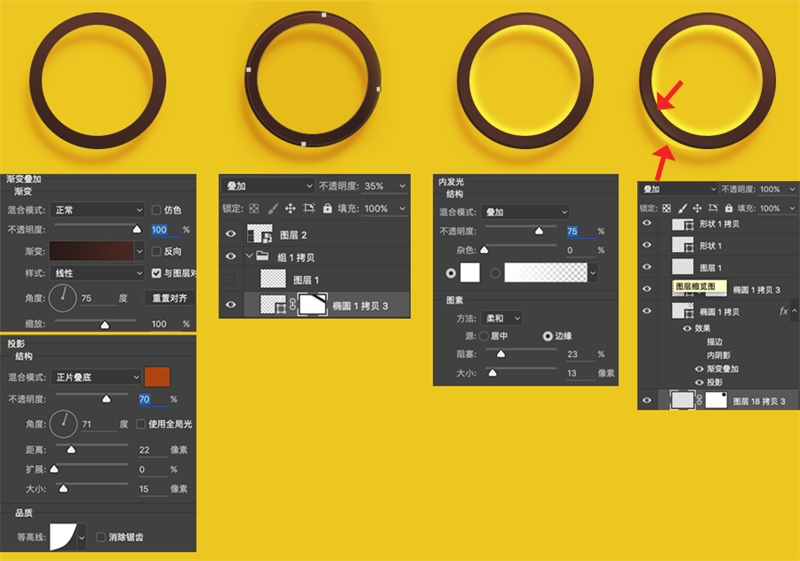
然后小蜜蜂戴上眼鏡后就是這個效果啦·~好像越來越萌了~~

好啦,終于到毛衣部分了,這是這次教程最重要的地方,但其實不難~
創(chuàng)建毛衣紋理的筆刷。用橢圓工具在透明背景下繪制出如下圖的圖案(注意:填充的顏色需為黑色)
執(zhí)行“編輯-定義畫筆預設”,如下圖:
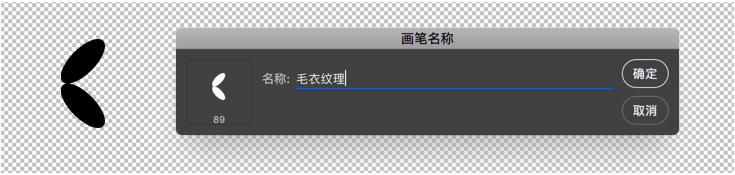
調(diào)整畫筆,如下圖所示:
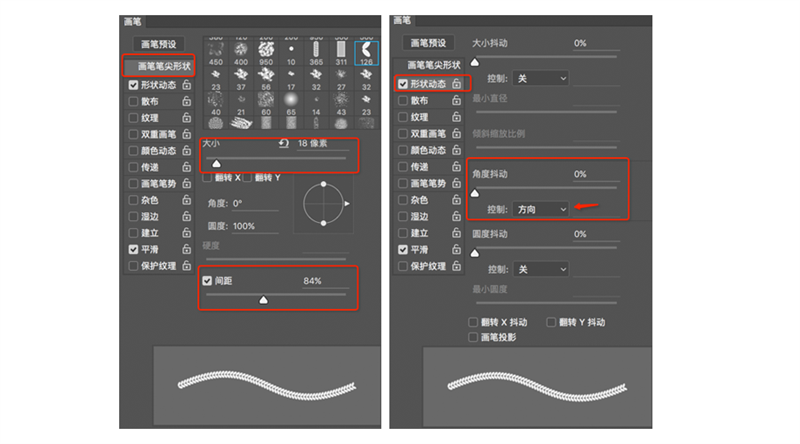
創(chuàng)建好畫筆后先放著,我們先用鋼筆工具繪制出毛衣的外形出來,并添加圖層樣式

用路徑選擇工具選中剛剛畫好的毛衣外形, 切換到路徑面板復制這個路徑,然后回到圖層面板新建一個圖層,鼠標右鍵“描邊路徑”(注意畫筆工具得選擇我們之前創(chuàng)建好的毛衣紋理,不然就木有效果啦),然后添加圖層樣式,如下圖
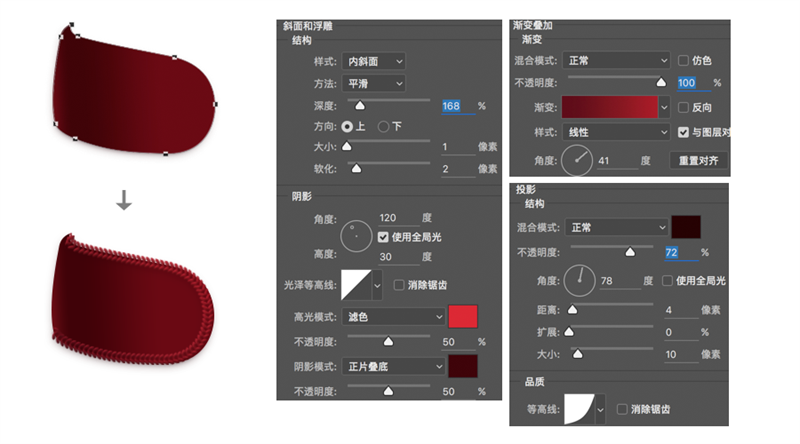
用鋼筆工具繪制如下圖的路徑,切換到路徑面板復制這個路徑,然后回到圖層面板新建一個圖層,鼠標右鍵“描邊路徑”,原理同上。
復制剛剛做好的毛衣紋理描邊圖層,“ctrl+t”向右移動一段距離,然后左手按住“ctrl+shift+alt”不動,右手不斷重復按”t”鍵,奇跡就發(fā)生了~~~最后copy上圖的圖層樣式。
將紋理移到毛衣外形圖層的上方,選中毛衣外形的圖層,在圖層縮略圖處點擊“ctrl+左鍵”得到毛衣外形的選區(qū),執(zhí)行“選擇-反選”刪除多余的部分,就得到我們想要的形狀了。

選擇筆刷,選擇自帶的沙丘草筆刷進行調(diào)整,設置如下:
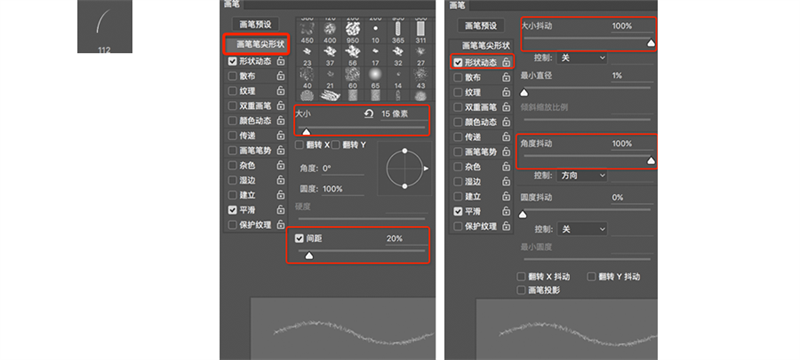
依然用剛才的“描邊路徑方法”,描繪出毛衣雜亂的毛毛出來,如圖:
接著將剛剛創(chuàng)建的毛衣相關(guān)圖層編組,并轉(zhuǎn)換成智能對象,執(zhí)行“濾鏡-添加雜色”(如下圖),將圖層混合模式設置為“淺色”,透明度設置為25%。如下圖:
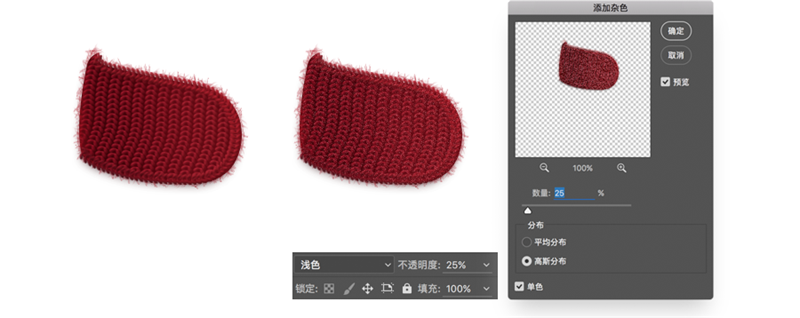
為了增加真實感,我們添加一顆扣子。
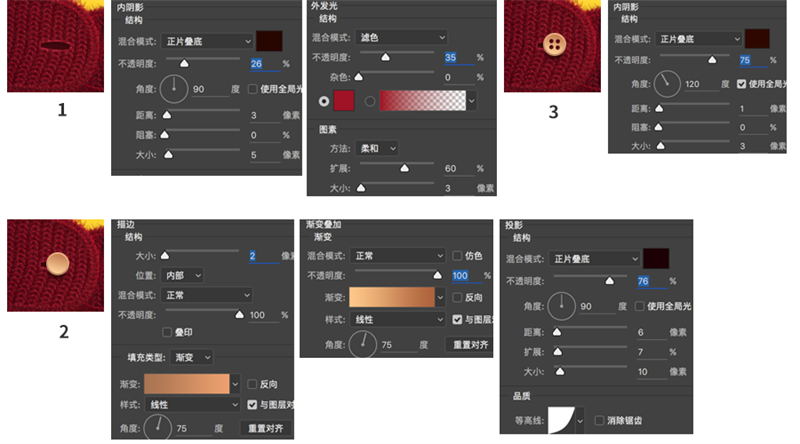
毛衣的另外一邊以及袖子都是以上原理做出,下邊不再復述,目前的效果就是這樣滴,發(fā)現(xiàn)越來越像樣了呢~

圣誕馬上就要到了,所以加個帽子或許稍微的有點氣氛哦~
還是用鋼筆工具繪制出帽子的外形,然后分別添加圖層樣式,接著在帽子的下邊新建一個圖層用畫筆畫一個陰影,如圖1-2
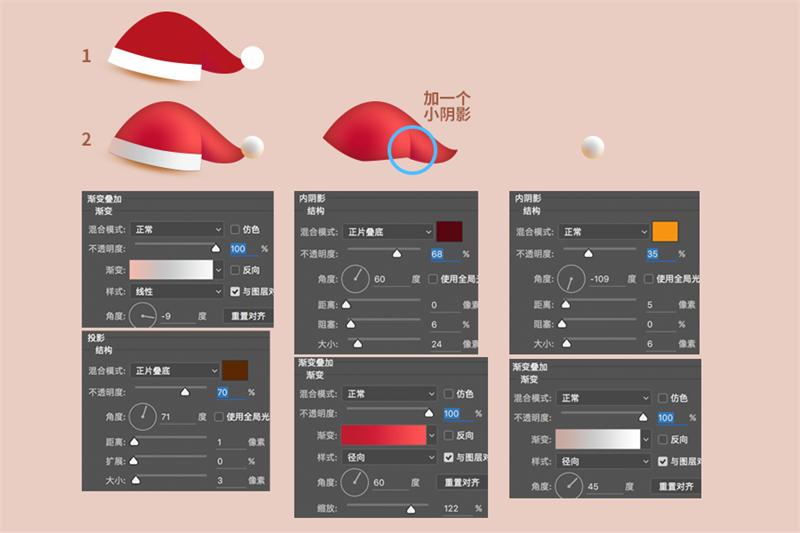
為了增加細節(jié)~在帽子上用白色繪制出幾個大小不一的五角星,然后將圖層混合模式設置為“疊加”,透明度設置為91,最后還是運用“蒙版”將五角星只顯示在紅色范圍區(qū)域~如圖3
加一縷頭發(fā)吧~用鋼筆工具如圖畫出,添加圖層樣式即可~
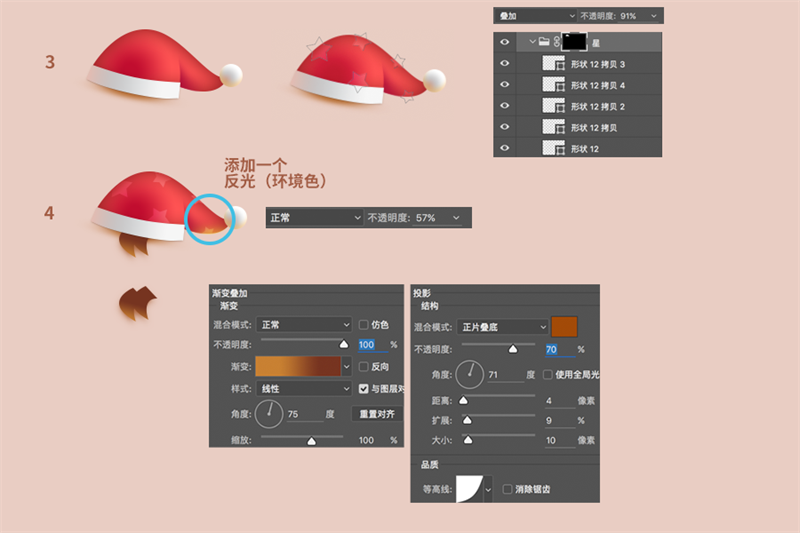
所以目前的效果就是這樣的啦~

翅膀最簡單,就是4個橢圓~圖層樣式如下圖設置,這里需要注意的是:為了增加層次感,前翅膀和后翅膀的漸變色有點區(qū)別,透明度也有所區(qū)別,如圖:
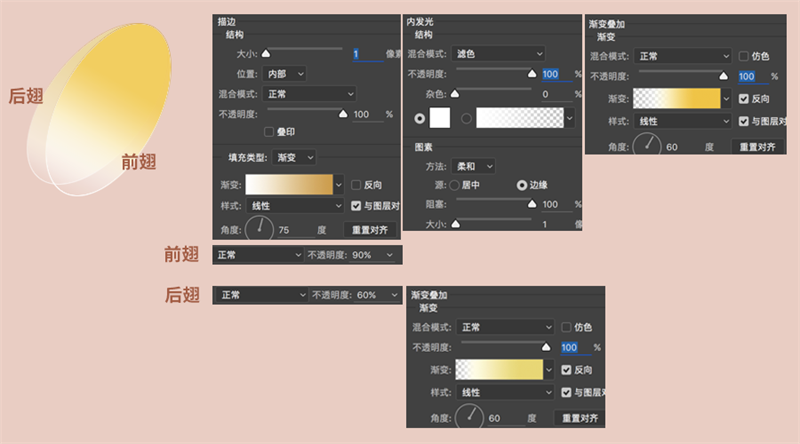
五角星也算這次的重點之一,因為這個材質(zhì)類似于那種塑料的充氣球~在表現(xiàn)上我為了省時間并沒有進一步刻畫~嘿嘿·~如果想要更加精細的可以去網(wǎng)上搜索這類氣球仔細研究其材質(zhì)特點~~
用“自定義形狀工具”畫出五角星,然后就要耐心的用“直接選擇工具”一點一點的調(diào)整節(jié)點,以達到我們想要的五角星形狀,然后在五角星上面繪制一個笑臉,如圖
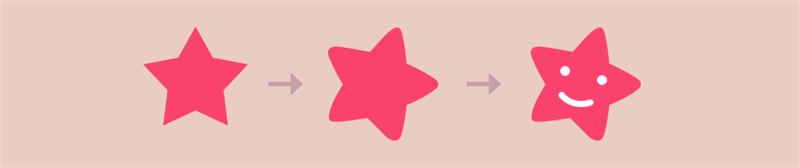
接下來就是要添加圖層樣式。
復制五角星圖層,然后縮小,將其填充為白色,調(diào)出屬性面板,羽化2.8 ,添加蒙版用徑向漸變工具畫出漸變,最后調(diào)整圖層透明度為50%
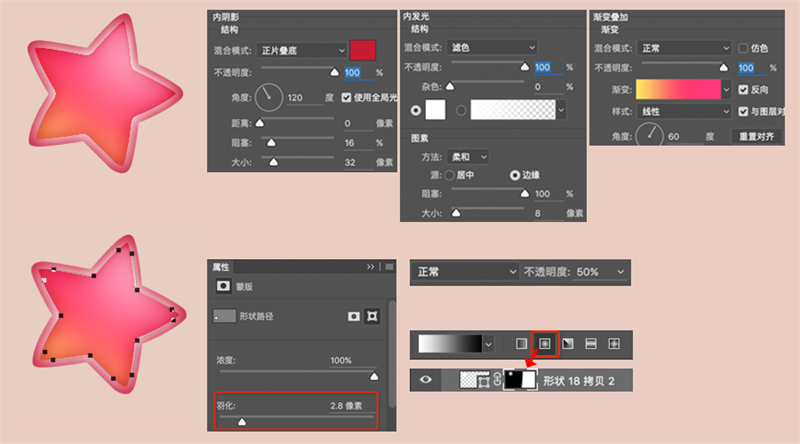
添加高光、反光、環(huán)境色,再加上表情~
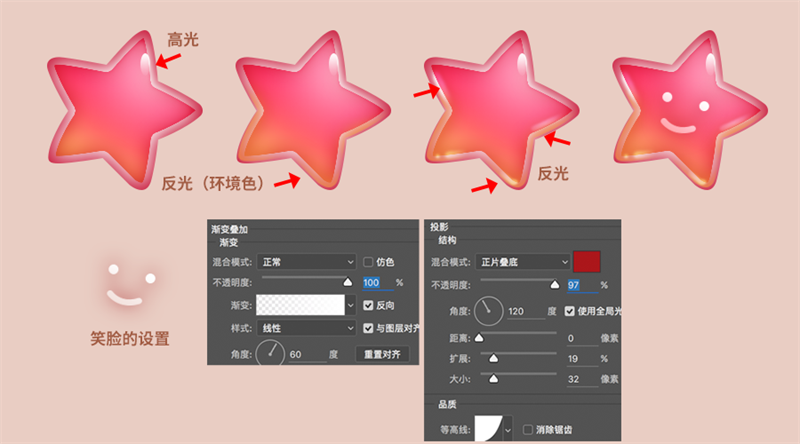
目前的效果就差不多完成啦~~(*@ο@*) 哇~~

到這里基本主體和元素都完成啦·~接下來發(fā)現(xiàn)還少了陰影,和一些小細節(jié)(例如環(huán)境色),還可以給它加上腮紅之類的·~~以下主要強調(diào)一些陰影,陰影做得不好會顯得粗糙和不真實·~如圖:

然后添加一些環(huán)境色后還有腮紅什么的之后,最后再輸入句 Merry Christmas~~大功告成啊~~是不是灰常可愛~~

又或者可以更加裝逼一點的排版·~

每次做教程最后總會來個總結(jié),發(fā)現(xiàn)其實關(guān)鍵主要有以下幾點:
光影和形體是基礎的基礎啊
努力觀察你的生活吧
必須要有耐心啊同學~~
0
喜歡他,就推薦他上首頁吧^_^

0371-86068866
4008887269
cndesign@163.com

CND設計網(wǎng)(CNDESIGN)會員所發(fā)布展示的 “原創(chuàng)作品/文章” 版權(quán)歸原作者所有,任何商業(yè)用途均需聯(lián)系作者。如未經(jīng)授權(quán)用作他處,作者將保留追究侵權(quán)者法律責任的權(quán)利。
Copyright ©2006-2019 CND設計網(wǎng)